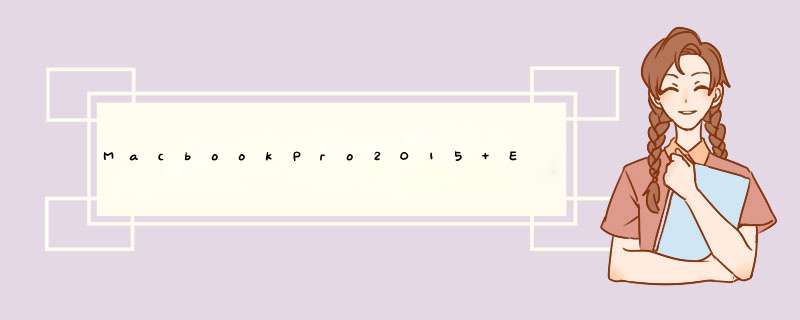
第一件事当然是上网查教程了,看了四五篇文章,总结下来就是四部分: SSD\转接头购买,系统备份,拆机更换SSD以及安装双系统 。
第一步购买SSD和转接头。 我看到的文章一共提到三张卡:三星SM951\a,Inter 760p ,WDS Black,事实上我在购买M.2 NGFF MAC SSD转接头的时候,卖家告诉我 HP EX920、海力士1T、三星970evo 1T 都兼容,最后我选择了WDS Black 500G M.2 NVME,理由手头紧吧,京东730大洋买的,带发票,现在应该降价了。M.2 NGFF MAC SSD转接头到某宝上搜一下这几个关键字,就可以找到了,不懂的话问下卖家。这里要补充两点:
1、SSD不是什么型号都能识别的,最好买大家成功验证过的,这样可以节约你很多时间。关于硬盘速度,WD黑卡官家宣传读3400M/s,写2500M/s,我的MacbookPro2015 Early 换WD 黑卡后链接宽度x4 ,链接速度5G/s,最大读写也就1300M/s,据说15年15寸的macbookpro写可以达到1600+M/s,读可以到达2600M/s,我想它链接速度应该8G/s,我所搜索的几篇文章描述的硬盘读写速度和我的差不多,应该是mac支持的协议和接口限定了;
2、关于转接卡,网上提到很多一点就是换好SSD后速度跟不上,链接宽度x2,这时候就要检查你的转接头,可能是转接头没插紧,或者转接头坏了,我是个急性子,懒得来回换货,所以我买了2个转接头,我运气比较好,第一个就成功了,还有一个闲置了。
第二步备份资料 。这点我就不讲,你可以用mac自带的时光机器备份整个系统,也可以拷出你要的资料,重新装系统。我选择的重装系统,所以我要制作mac 启动盘,在没拆机之前,在mac系统下把mac启动盘制作好,网上有很多教程,在此就不在啰嗦了。
第三步为最核心的部分,拆机更换SSD 。 开盖其实很简单,我有米家wiha螺丝刀,如果你喜欢折腾,你会爱上这套强大的工具。
把macbookpro背后看得见的螺丝全部拧下来,爱折腾的习惯,我会按照孔位顺序把螺丝摆起来,以防螺丝大小不一致,只有上面中间的两个螺丝比较短一点,其他的都一样。
拆开后盖的第一件事,需要把电源断开,以防 *** 作不慎搞短路了,用个绝缘体隔开就好,我随便找个纸条卡在那里,拔电池排线的时候小心些。
这是我加工好了的转接头,转接头上的高温胶布是我去小区楼上找维修店老板要的,好人呀,老板没要我钱,至于为什么贴高温胶带,上个保险,防止转接头触点与主板电路有接触,当然也是看了他人的经验贴学习过来的。
然后把原来的固态硬盘拆下来,新的的硬盘装上去,注意接头处接触良好。
第三步搞定,把电池排线接上。如果你对自己的安装技能很有信心,可以把螺丝拧上了。如果不确定,那就先完全第四步,观察一段时间,确认系统运行无误后再拧上螺丝。
第四步安装双系统 。我做过实验,用mac启动盘制作好mac系统后从Boot camp安装win10没有成功,也许跟我ssd硬盘有关系。最终我选择的方法是在mac os上把盘先分好,然后用U盘启动进入PE系统安装win10。mac下能读到win系统,但win下无法识别mac系统,你可以在mac下设置默认启动方式,如果要切换到另一系统,开机按option来选择吧。用启动U盘装mac系统要重置一下SMC和NVRAM,请参考apple官网教程。到此,大功告成。
从2018年12月更换到2019年7月,已正常使用7个月,最初的时候,mac系统下有两次图标变成雪花,重启后复原,后面无异常,可能是Mojavi系统的bug。
参考文章:
2015款retina macbook pro自行升级SSD
老机新生 MacBook Pro 2015 SSD 更换记
2013款MacBook pro A1502 更换nvme 固态 成功安装双系统
Macbook Pro 2015 A1502 换第三方SSD 双系统
唉,楼上的兄弟不要酱紫。预览版有什么不好的,何况都已经是消费预览版了。WIN10可以装到机械盘上,双系统。我现在就是WIN7、WIN8、WIN10三系统,其中WIN7在ngff SSD,格式MBR,WIN8在机械,格式GPT,WIN10在sata SSD,格式GPT。主板UEFI启动。欢迎分享,转载请注明来源:内存溢出

 微信扫一扫
微信扫一扫
 支付宝扫一扫
支付宝扫一扫
评论列表(0条)